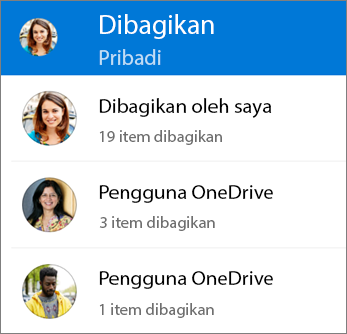Anda dapat berbagi file, foto, dan folder OneDrive dari aplikasi OneDrive di perangkat iOS seperti di PC atau Mac. Anda juga dapat melihat File yang dibagikan dengan Anda. Untuk berhenti berbagi, buka situs web OneDrive lalu masuk menggunakan akun Microsoft atau akun kerja maupun sekolah Anda.
Tips: Cerita foto adalah bagian baru dari OneDrive yang memudahkan Anda berbagi foto dan video dengan teman dan keluarga. Pelajari selengkapnya.
Pilih cara yang Anda inginkan untuk berbagi
-
Di aplikasi OneDrive (masuk dengan akun kerja atau sekolah Anda), pilih file atau folder yang Anda inginkan (tekan dan tahan untuk memilihnya), lalu pilih Bagikan

(Jika Anda hanya ingin mengirim salinan file, bukan berbagi, klik Kirim Salinan.)
-
Masukkan nama orang-orang yang ingin Anda bagikan dan kirim pesan, jika menginginkannya.
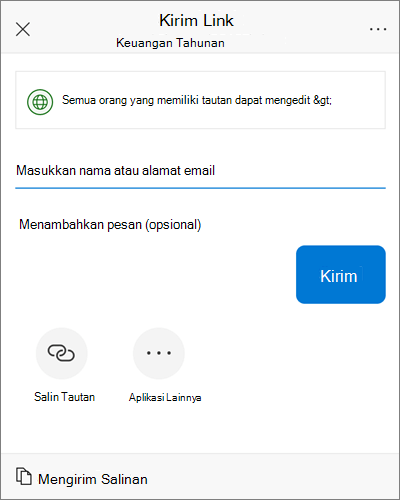
-
(Opsional) Klik daftar turun bawah untuk mengubah tipe link. Panel Detail akan terbuka, untuk mengubah siapa yang dapat mengakses tautan dan apakah orang-orang dapat mengedit item yang dibagikan.
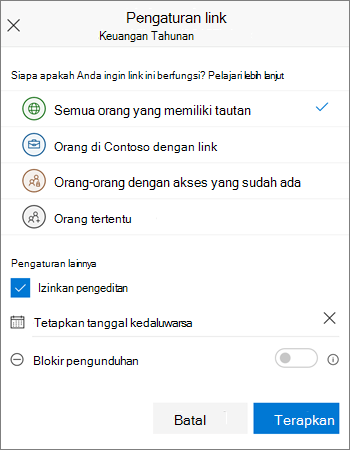
Opsi untuk Siapa yang dapat menggunakan tautan ini (opsi beragam menurut pengaturan admin):
-
Siapa pun memberikan akses ke semua orang yang menerima tautan ini, baik jika tautan diterima langsung dari Anda maupun diteruskan dari orang lain. Hal ini mungkin mencakup orang-orang di luar organisasi.
-
Hanya orang-orang di <Organisasi Anda> memberikan akses ke tautan bagi setiap orang di organisasi, baik mereka menerimanya langsung dari Anda maupun diteruskan dari orang lain.
-
Orang-orang yang sudah memiliki akses dapat digunakan oleh orang-orang yang telah memiliki akses ke dokumen atau folder. Ini tidak mengubah izin pada item. Gunakan ini jika Anda hanya ingin mengirimkan tautan ke seseorang yang sudah memiliki akses.
-
Orang tertentu memberikan akses hanya kepada orang-orang yang Anda tentukan, meskipun orang lain mungkin telah memiliki akses. Jika mereka meneruskan tautan berbagi tersebut, hanya orang yang sudah memiliki akses ke item tersebut yang dapat menggunakan tautan.
Setelah memutuskan untuk siapa tautan akan berfungsi, Anda dapat mengatur opsi tambahan:
-
Izinkan pengeditan - Ketika Anda berbagi item dengan tipe tautan ini, orang-orang dapat mengedit file, dan menambah atau menghapus file dalam folder bersama. Penerima dapat meneruskan tautan, mengubah daftar orang-orang yang berbagi file atau folder, dan mengubah izin bagi penerima. Jika membagikan folder, orang-orang dengan izin Edit dapat menyalin, memindahkan, mengedit, mengubah nama, berbagi, dan menghapus apa pun yang ada dalam folder tersebut.
Menghapus centang dalam kotak ini berarti orang dapat menampilkan, menyalin, atau mengunduh item tanpa masuk. Mereka juga dapat meneruskan tautan ke orang lain. Namun, mereka tidak dapat membuat perubahan pada versi OneDrive Anda
-
Mengatur tanggal berlaku - Tautan hanya dapat digunakan hingga tanggal yang ditetapkan. Setelah itu, tautan menjadi tidak sah, dan Anda harus membuat tautan baru untuk pengguna yang memerlukan akses ke file atau folder Anda.
-
Blokir unduhan - Hanya tersedia jika Anda menonaktifkan opsi Izinkan pengeditan , ini berarti mereka tidak bisa menyimpan salinan lokal.
Setelah selesai, klik Terapkan.
-
-
Ketika sudah siap untuk mengirim tautan, klik Kirim.
Perlu bantuan lainnya?
|
|
Hubungi Dukungan Untuk mendapatkan bantuan terkait langganan dan akun Microsoft, kunjungi Bantuan Akun & Penagihan. Untuk mendapatkan dukungan teknis, buka Hubungi Dukungan Microsoft, masukkan masalah Anda, lalu pilih Dapatkan Bantuan. Jika masih memerlukan bantuan, goyangkan perangkat seluler Anda, lalu pilih Laporkan masalah. |